آموزش خارج شدن از جیمیل
ناشر: مینویسم (minevisam.ir)
نویسنده: مجتبی هدایتی
تاریخ انتشار: 16 دسامبر 2018
تماس با ما: ارسال پیام
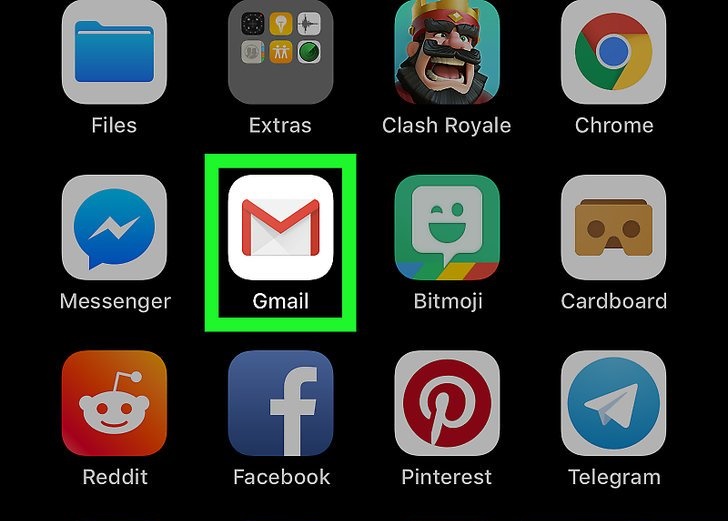
در این مطلب آموزش خارج شدن از جیمیل GMAIL توسط کامپیوتر یا گوشی های اندرویدی و آیفون را توضیح میدهیم .
روش اول
مراحل خارج شدن از جیمیل در دسکتاپ
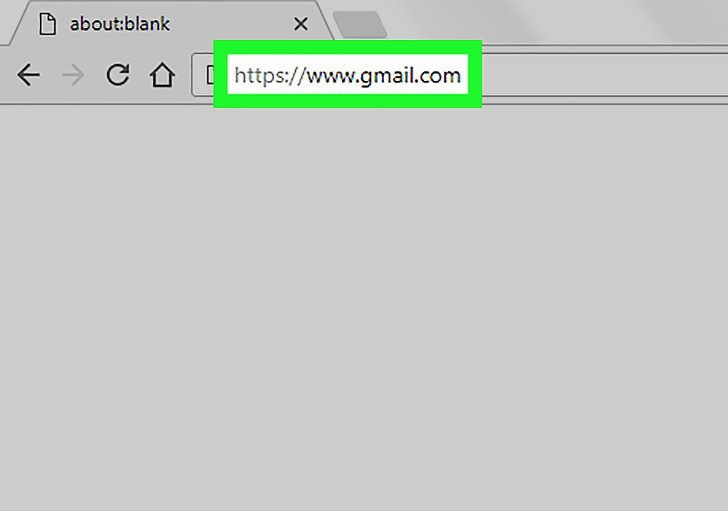
آموزش خارج شدن از جیمیل در دسکتاپ
1) صندوق ورودی Gmail خود را باز کنید . به https://www.gmail.com/ بروید این صندوق ورودی حساب Gmail پیش فرض را باز می کند.
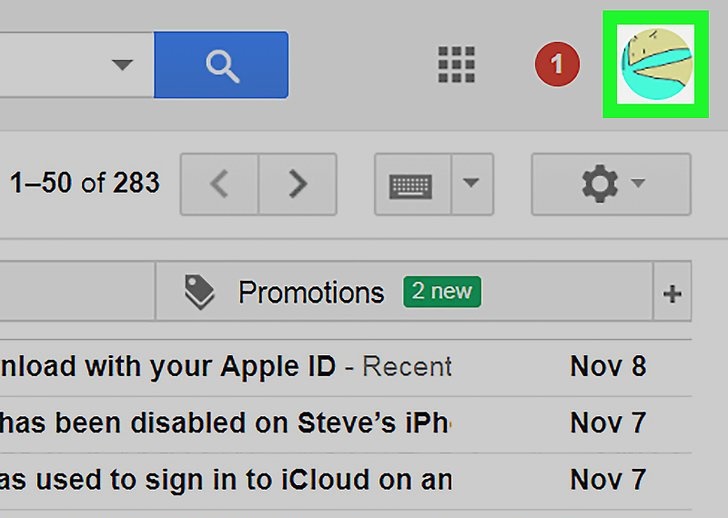
آموزش خارج شدن از جیمیل در دسکتاپ
2) نماد نمایه خود را کلیک کنید. این دایره در سمت راست بالای صفحه است. یک منوی کشویی ظاهر خواهد شد.
- اگر یک تصویر نمایه برای ایمیل خود تنظیم نکردید، این نماد اولین حرف اول نام شما در پس زمینه رنگی خواهد بود.
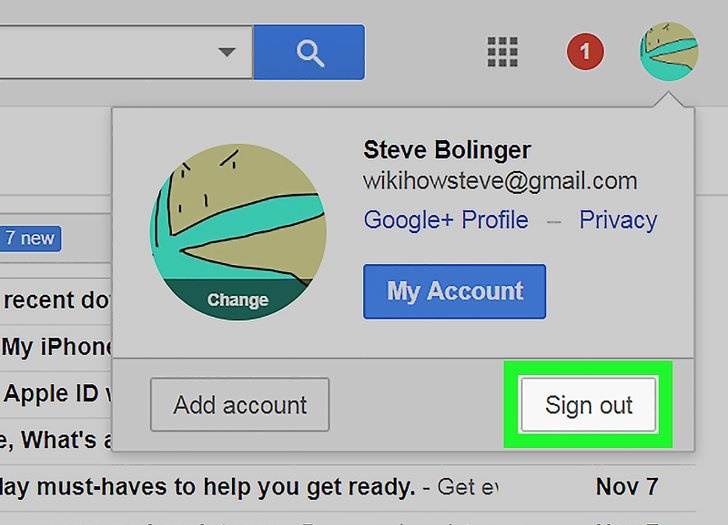
آموزش خارج شدن از جیمیل در دسکتاپ
3) روی خروج کلیک کنید . این در گوشه پایین سمت راست منوی کشویی قرار دارد. با انجام این کار، شما را از حساب Gmail خود (و همچنین هر حساب دیگر Gmail در کامپیوتر) وارد می کند و شما را به صفحه «انتخاب یک حساب» می برد.
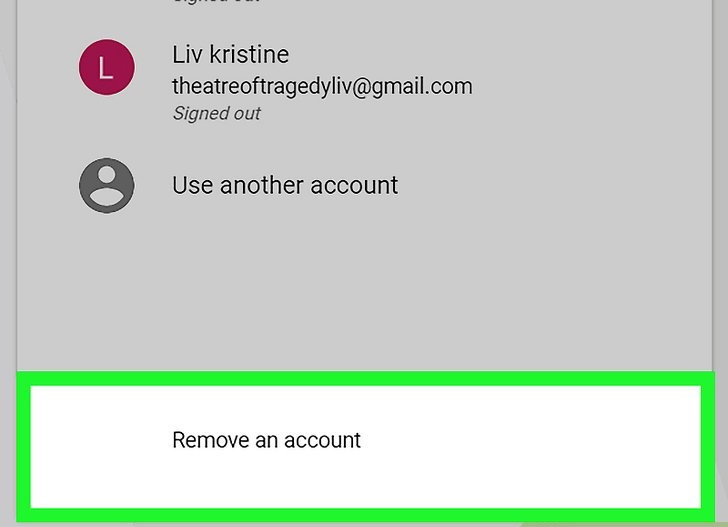
آموزش خارج شدن از جیمیل در دسکتاپ
4) روی حذف حساب کاربری (Remove an account) کلیک کنید. این لینک در پایین صفحه قرار دارد.
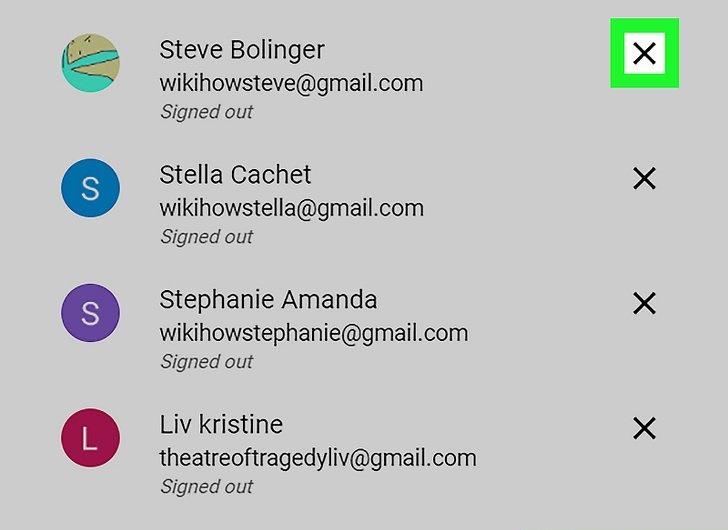
آموزش خارج شدن از جیمیل در دسکتاپ
5) روی X کنار یک حساب کلیک کنید. این باید در کنار حساب کاربری باشد که می خواهید از حساب ذخیره شده مرورگر حذف کنید.
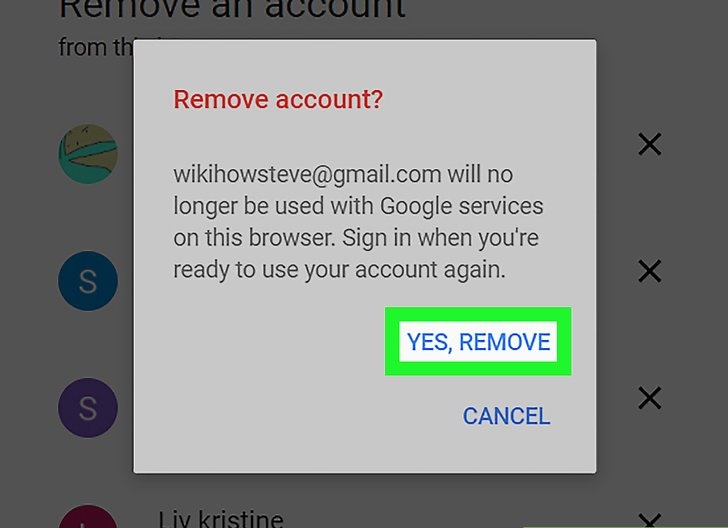
آموزش خارج شدن از جیمیل در دسکتاپ
6) روی YES, REMOVE کلیک کنید . انجام این کار حساب کاربری خود را از فهرست مرورگرهای ذخیره شده حذف خواهد کرد. اگر می خواهید دوباره وارد سیستم شوید، باید آدرس ایمیل و رمز عبور خود را وارد کنید.
روش دوم
مراحل خارج شدن از جیمیل بر روی آیفون
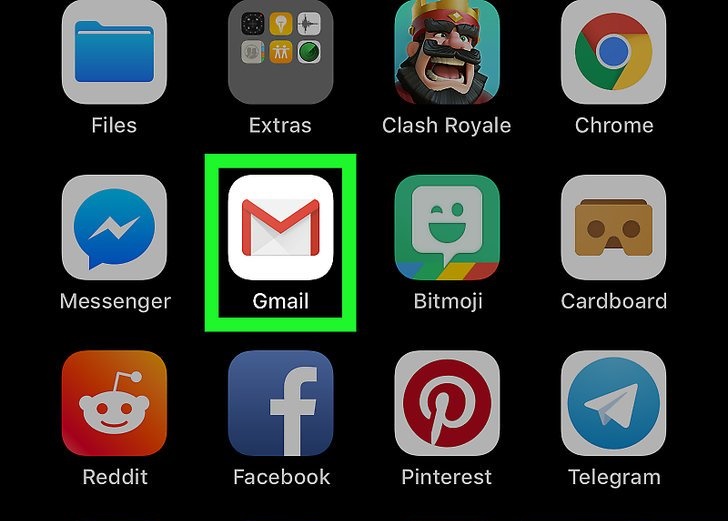
آموزش خارج شدن از جیمیل در ایفون
1) جیمیل را باز کنید . نماد برنامه Gmail، که شبیه یک قرمز “M” در پس زمینه سفید است، ضربه بزنید. صندوق ورودی شما باز خواهد شد
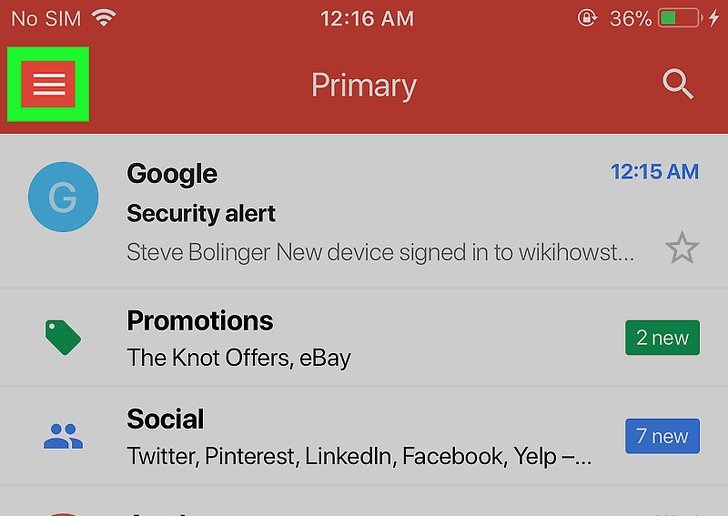
آموزش خارج شدن از جیمیل در ایفون
2) ☰ را ضربه بزنید . این در گوشه سمت چپ صفحه نمایش است. منو ظاهر خواهد شد.
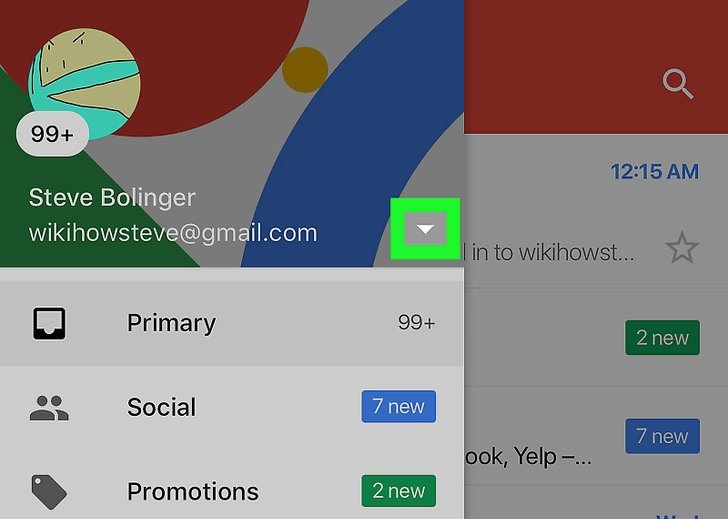
آموزش خارج شدن از جیمیل در ایفون
3) این مثلث در بالای گوشه سمت راست بخش صندوق ورودی منو پاپ آپ قرار دارد روی ان ضربه بزنید. یک منوی کشویی ظاهر خواهد شد.
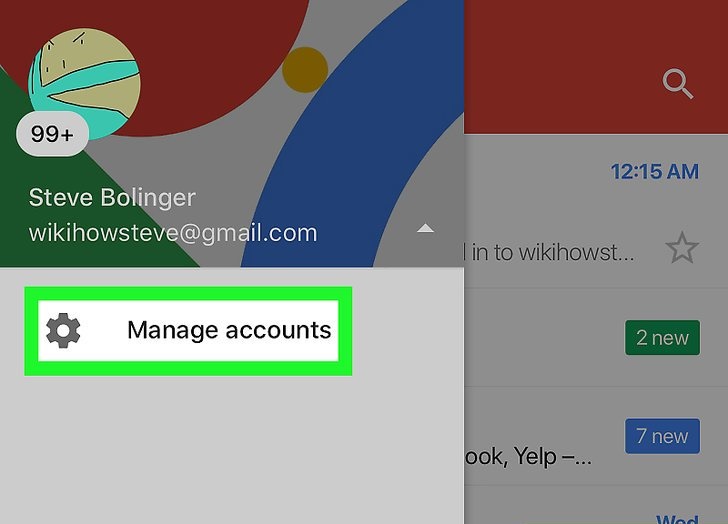
آموزش خارج شدن از جیمیل در ایفون
4) روی مدیریت حساب ها (Manage accounts) ضربه بزنید
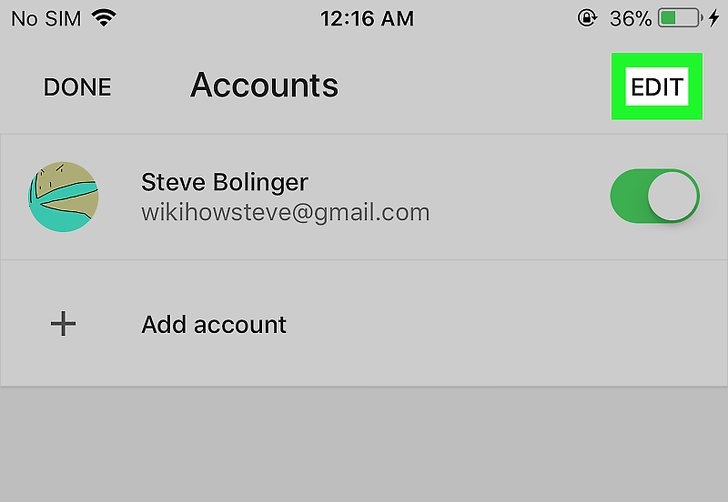
آموزش خارج شدن از جیمیل در ایفون
5) EDIT را ضربه بزنید. این گزینه را در گوشه سمت راست بالای صفحه مشاهده خواهید کرد.
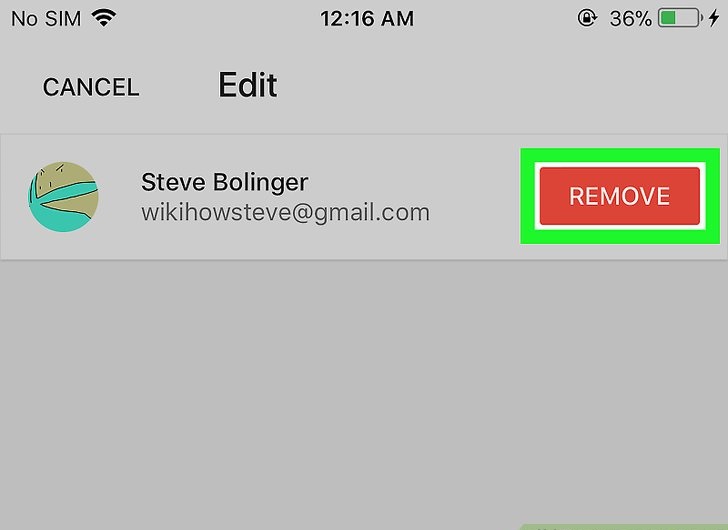
آموزش خارج شدن از جیمیل در ایفون
6) REMOVE را ضربه بزنید . انجام این کار در کنار حساب کاربری که میخواهید از آن خارج شوید، انجام دهید.
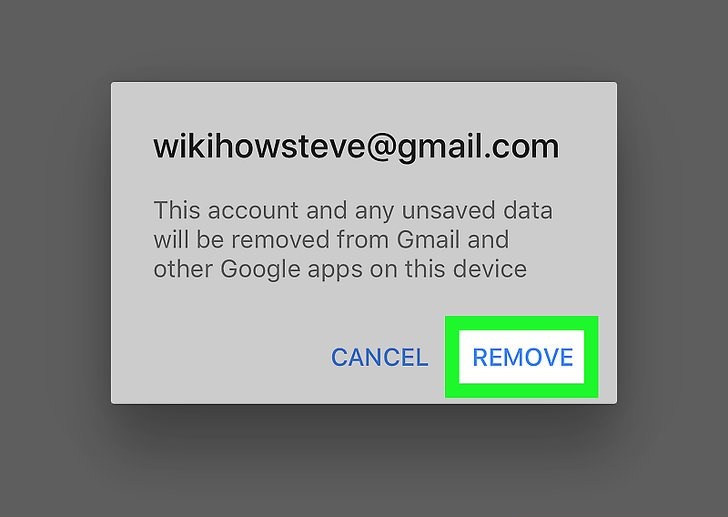
آموزش خارج شدن از جیمیل در ایفون
7) هنگام بروزرسانی، روی حذف (REMOVE) کلیک کنید. انجام این کار حساب را حذف خواهد کرد و شما را به آخرین حساب کاربری ثبت شده (در صورت لزوم) یا صفحه ورود به سیستم بازگردانید.
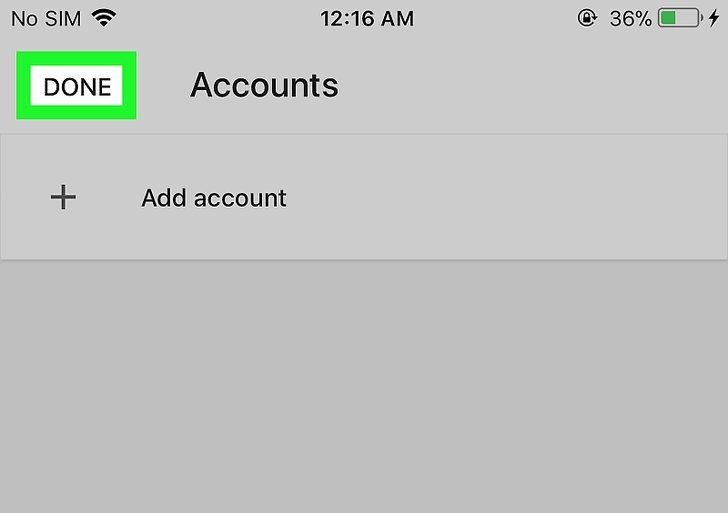
آموزش خارج شدن از جیمیل در ایفون
8) روی انجام شد (DONE) ضربه بزنید . این در گوشه سمت چپ صفحه نمایش است. حساب کاربری شما با موفقیت از برنامه Gmail خارج شده است.
روش سوم
خارج شدن از جیمیل در اندروید
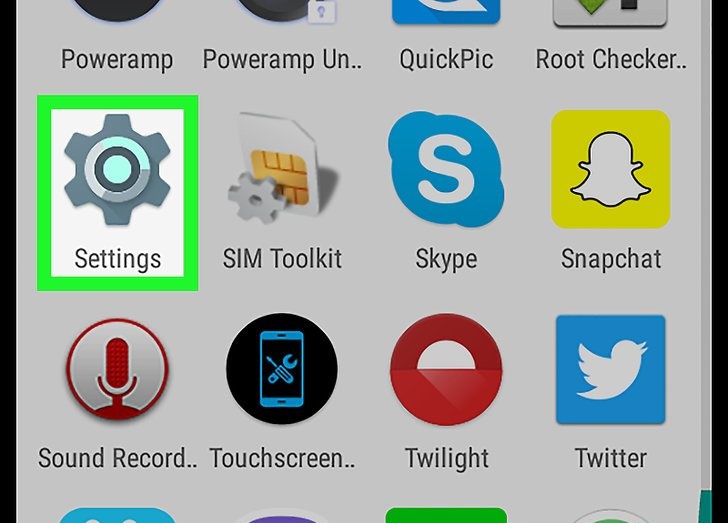
آموزش خارج شدن از جیمیل در اندروید
1) Android خود را باز کنید نماد چرخ دنده یا شکل کشویی در کشوی برنامه را لمس کنید.
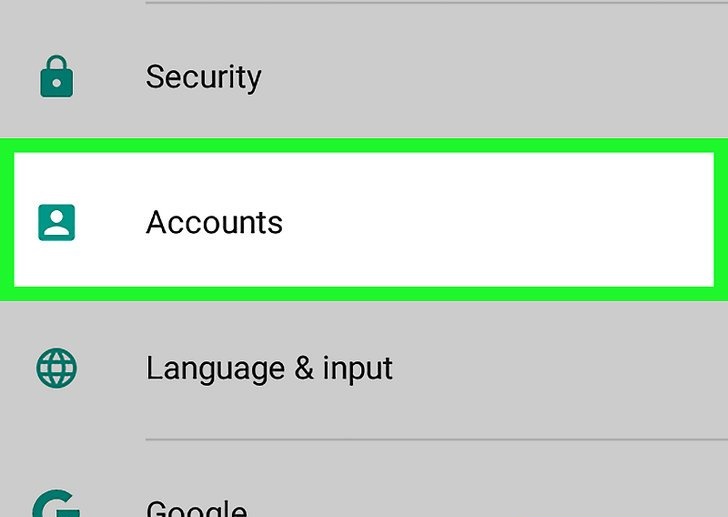
آموزش خارج شدن از جیمیل در اندروید
2) به بخش “حساب” (Accounts) بروید. شما این را در بالای صفحه تنظیمات پیدا خواهید کرد.
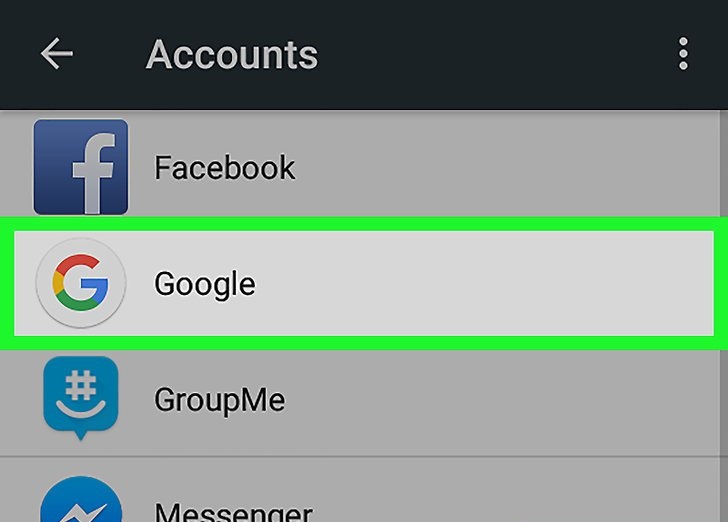
آموزش خارج شدن از جیمیل در اندروید
3) به گوگل (Google) ضربه بزنید این بخش حساب های Google را باز می کند.
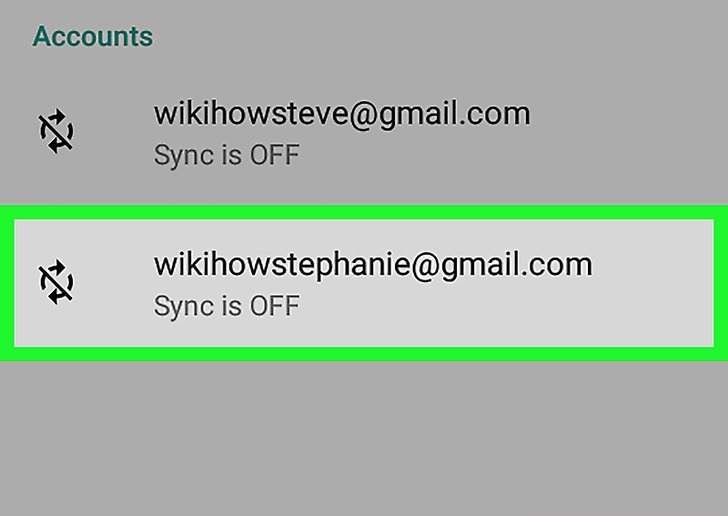
آموزش خارج شدن از جیمیل در اندروید
4) یک حساب کاربری را انتخاب کنید برای حساب کاربری که میخواهید از Gmail خارج شوید ضربه بزنید
- شما نمیتوانید حساب Google را که برای تنظیم تلفن Android استفاده کردید انتخاب کنید.
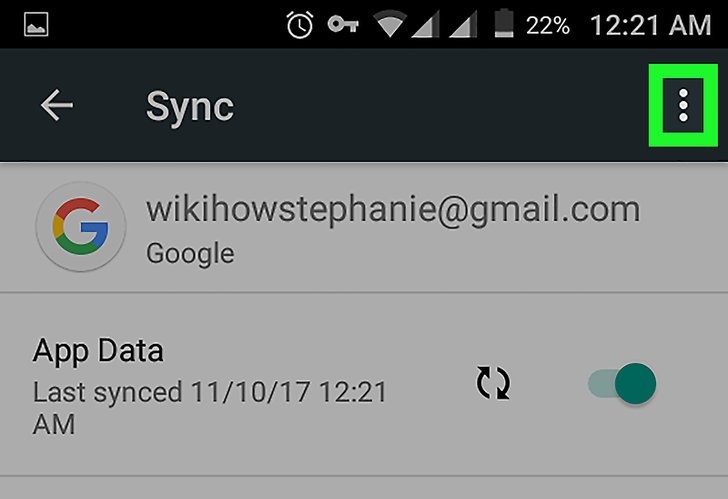
آموزش خارج شدن از جیمیل در اندروید
5) ⋮ را ضربه بزنید این در گوشه سمت راست بالای صفحه قرار دارد. یک منوی کشویی ظاهر خواهد شد.
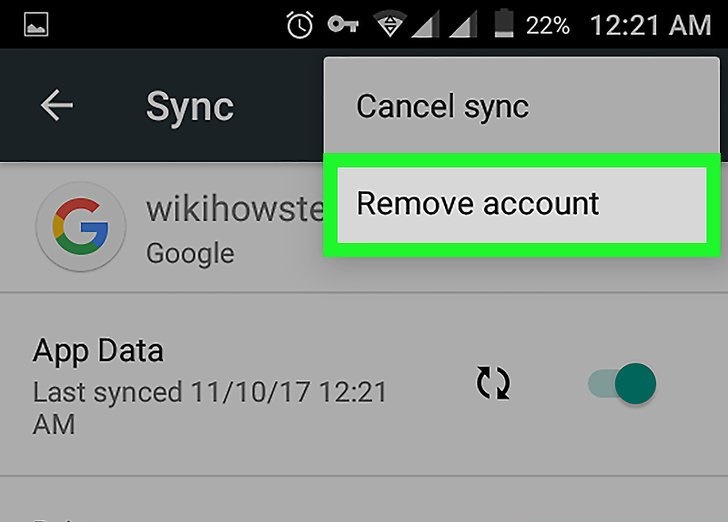
آموزش خارج شدن از جیمیل در اندروید
6) Remove account را ضربه بزنید انجام این کار حساب Google را از Android خود و هر برنامه ای که از آن استفاده می کند، از جمله Gmail حذف خواهد کرد.












